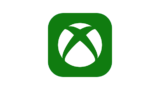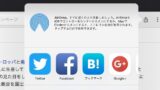PS4とTwitterを連携させ動画やスクリーンショットをシェアする方法
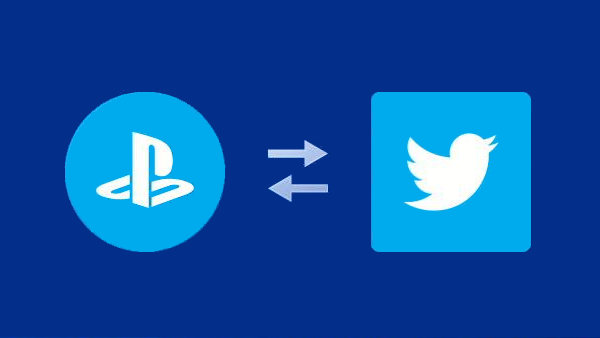
PS4, PS4 Pro では、遊んでいるゲームのプレイ動画や写真をTwitterにアップロードして投稿することができます。
自分のゲーム体験をTwitter上の知り合いと共有できるので、ゲーマー仲間がTwitterにいれば楽しく盛り上がれる事は間違いありません。
しかし、PS4とTwitterを連携していなければ、Twitterへの録画した動画やスクショを上げることはできません。今回は、PS4のシェア(SHARE)機能でTwitterに動画やスクリーンショットを投稿する方法を解説します。
当ブログはAI学習禁止(無断使用禁止)です。
PS4でTwitterに動画や写真をシェアする方法
PS4とTwitterを連携
まず、PS4とTwitterを連携し、写真や動画を投稿を作成できるようにします。

PS4を起動し、PS4のコントローラー(DUALSHOCK®4)の「SHARE」ボタンを押して下さい。
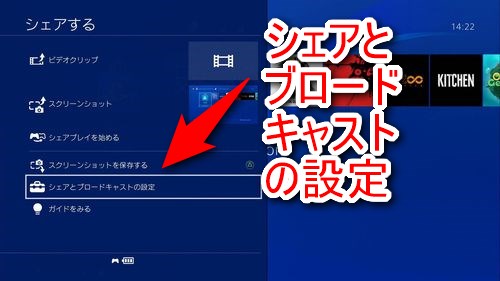
出てきたメニューの中から「シェアとブロードキャストの設定」を選択します。
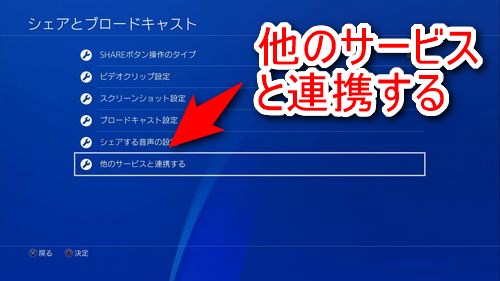
「他のサービスと連携する」を選択します。
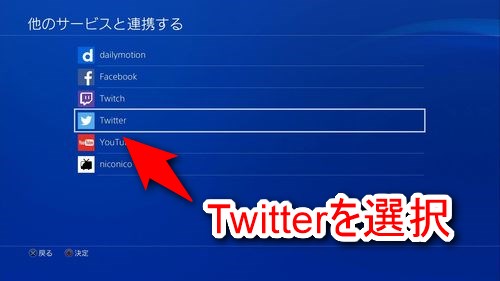
Twitterを選びます。
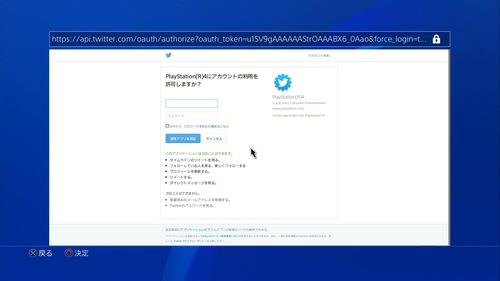
Twitterへのログインと、アプリの認証が求められます。PS4と連携させたいTwitterアカウントでログインして下さい。
Twitterで2段階認証を設定している場合は2段階認証によるログインを求められます。

アカウントをTwitterにリンクという画面まで進めば、PS4とTwitterの連携が完了しています。
PS4でTwitterに録画した動画を投稿する
PS4は常に最新15分間のゲームプレイを自動的に録画しています。シェアボタンを押した時に残す動画の長さは「シェアとブロードキャストの設定」から変更できます。
今までのプレイを録画&共有する場合
現在までのゲーム画面の録画をTwitterに投稿するには「SHARE」ボタンを素早く1回押してメニューを出して下さい。(デフォルト設定の場合)
この場合、「SHARE」ボタンを押してから録画ではなく、「SHARE」ボタンを押すまでの動画が残るので間違えないようにして下さい。
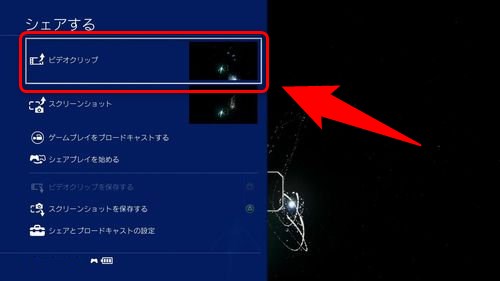
「ビデオクリップ」を選択します。
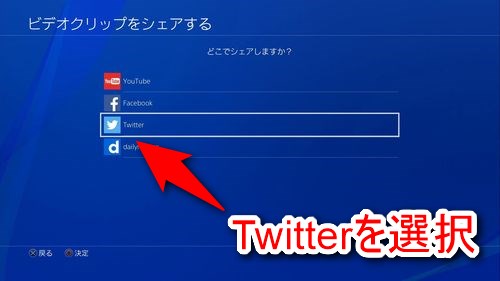
「Twitter」を選択します。
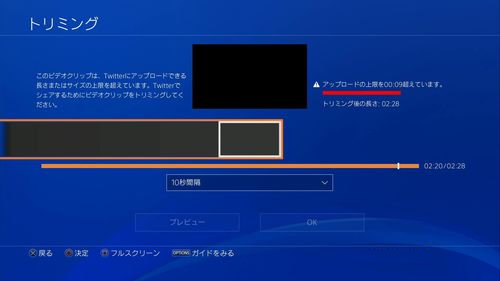
動画の長さがTwitterの投稿制限(140秒)を越えている場合「トリミング」(不要な部分のカット)画面が表示されます。
動画の共有したいところだけを残し、「OK」ボタンを押して保存してください。
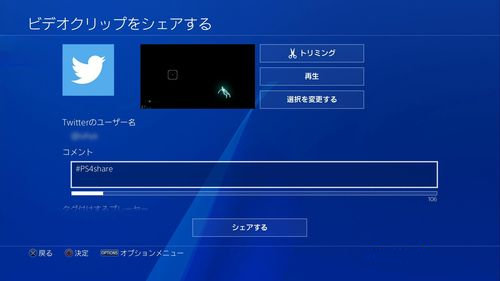
Twitterに投稿する動画のトリミングやコメントの入力、投稿する動画の変更などが出来る画面が出てきます。
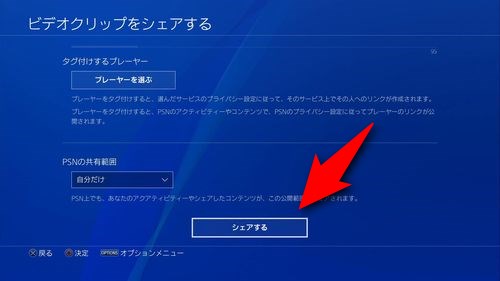
画面一番下の「シェアする」を押せば、PS4からTwitterへの動画投稿が開始されます。
動画の長さやサイズによって、投稿完了するまでにかかる時間は変わります。動画投稿が完了するまでにPS4の電源を切ってしまわないように注意しましょう。
今からのプレイを録画&共有する場合
今からプレイするゲームの動画を取る場合は、「SHARE」ボタンを素早く2回押してください。設定録画時間分(デフォルトは15分)のビデオクリップがPS4に保存開始されます。
保存したいシーンが決まっている場合は、保存したいシーンの開始時にSHAREボタンを2回押し、終了時にもう1度SHAREボタンを2回押す形になります。
もし、終了時にSHAREボタンを押さなかった場合は、設定したビデオクリップの長さで自動的に保存されます。デフォルトは15分ですが、これは設定で変更できます。
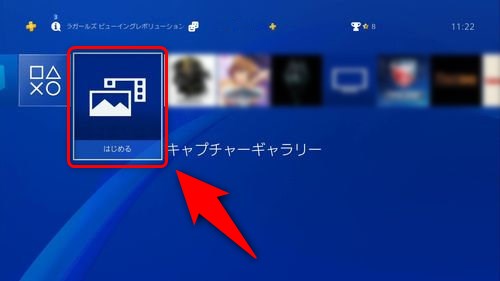
保存した動画をTwitterに投稿するには「SHARE」ボタンを押してメニューを出すか、キャプチャーギャラリーから過去に撮影した録画を選択して下さい。
Twitterに動画を投稿する前に一度再生して、投稿する動画に問題がないか確認しましょう。
PS4でTwitterに写真(スクショ)を投稿する
PS4はSHAREボタンを長押しすることでスクリーンショット(スクショ)を保存できます。
もっとパシャパシャと頻繁にスクリーンショットを残したい場合はSHAREボタンの動作を変更できます。[シェアとブロードキャストの設定]>[SHAREボタン操作のタイプ]から、設定変更して下さい。
今のゲーム画面をTwitterに投稿する
現在のゲーム画面をTwitterに投稿するには「SHARE」ボタンを素早く1回押してメニューを出して下さい。(デフォルト設定の場合)
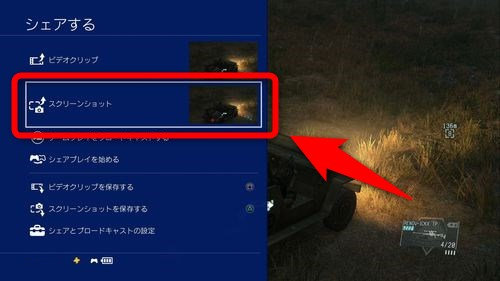
「スクリーンショット」を選択します。
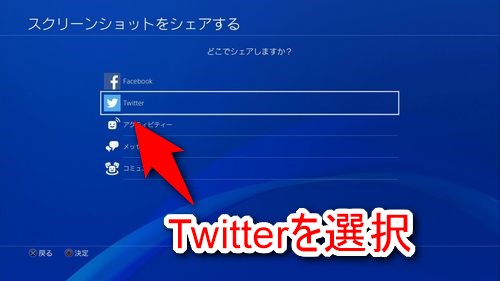
「Twitter」を選択します。
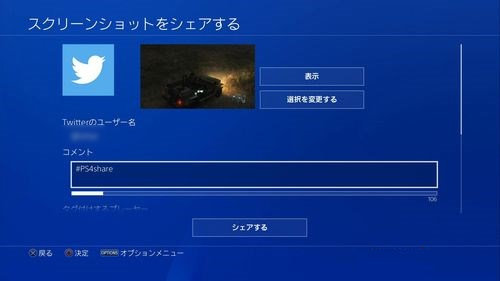
Twitterに投稿する画像の変更やコメントの入力などが出来ます。「選択を変更する」から画像の複数枚投稿もできます。
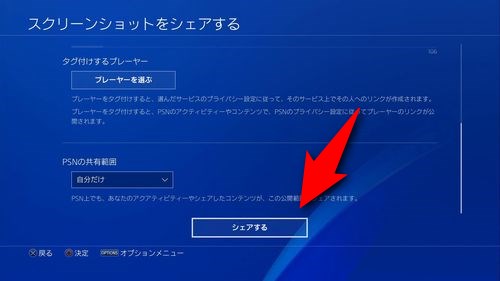
画面一番下の「シェアする」を押せば、PS4からTwitterへの画像投稿が開始されます。
過去に撮影した写真や動画を共有する
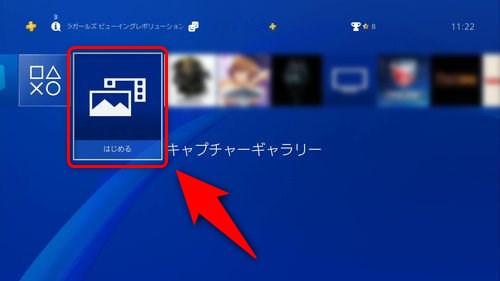
PS4で過去に撮影した写真の共有を行いたい場合は、ホーム画面から「キャプチャーギャラリー」を選択、共有したい写真を見つけ出して選択し、シェアボタンを押すことでSNSにアップロード出来ます。
ゲームプレイ中はゲームに集中したい場合は、この方法を使ってみて下さい。
Twitter連携でPS4をより楽しく
以上が、PS4のシェア(SHARE)機能でTwitterに動画やスクリーンショットを投稿する方法です。
Twitterは元々動画が140秒以下のものしか投稿できないので、Twitterへの動画投稿をメインに考えているのなら、それに合わせて録画時間の設定変更を行っておくと良いでしょう。
PSVR対応ゲームのプレイ動画も録画できますので、他人とVRゲームの体験を共有したい時はPS4のシェア機能を活用してみましょう。